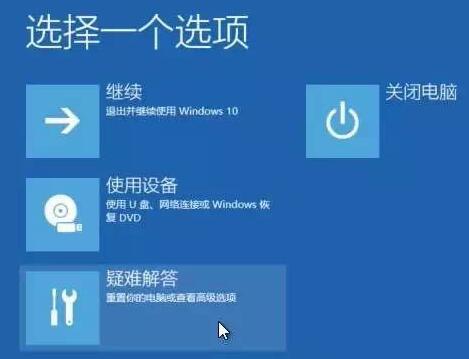Win10疑难解答功能使用方法
微软的操作系统和办公软件office都带有疑难解答工具,当你无法操作系统或软件时,使用它能帮你解决不少问题。Win10自带疑难解答工具功能不输给以前,这是系统设置工具,它能检测某些功能是否坏了,并修复。比如你在使用Win10看视频时发现听不到声音,又不知道声音的工具在哪里,那么直接打开疑难解答,找到相关功能,一键检测并修复。这样就不用去找损坏的文件在系统茫茫配置的哪里,是不是很方便?Win10疑难解答在哪里?如何打开Win10疑难解答?如何使用Win10疑难解答?下面就跟随小编一起来看看吧。
在许多情况下,Win10配置问题是一些轻微的烦恼,只要您知道在哪里寻找正确的设置就可以解决这些烦恼。 但是,对于许多用户来说,不知道在哪里找到配置设置确实是主要问题。 通过使用内置的Win10疑难解答,用户无需知道配置设置的位置——疑难解答功能可以让计算机自行修复。
具体操作方法:
一、首先打开疑难解答:
1、按键盘上的“Windows徽标键+X”组合键,在出现的菜单中选择“控制面板”;

2、在打开的“控制面板”界面,在“大图标”模式下,单击“安全性与维护”;

3、在出现的“安全性与维护”界面,单击“疑难解答”;

二、根据你的故障选择合适的疑难解答:
1、比如现在的问题是音乐播放无声音,单击“音频播放疑难解答”;

2、出现音频播放问题诊断向导,单击“下一步”;

3、接下来是系统自动检测中,请耐心等待一段时间;

4、之后根据情况,会有一些操作建议,比如本例中建议“提高音频设备音量”,单击并调整后单击“下一步”;

5、之后会出现“疑难解答已完成”的界面,会列出已经找到的问题。单击“关闭”即可;

6、至此,使用“疑难解答”进行问题诊断操作完毕。
同样,也可以借助此工具诊断“设备类”、“网络类”等其他问题,选择合适的问题大类即可。

虽然win10系统疑难解答工具的功能非常强大,但是它也无法解决所有问题!所以,大家在碰到使用该工具也无法解决的问题时,还是需要来Win10下载之家(https://www.windowszj.net )查看解决方法的。
相关文章
-
Win10疑难解答功能使用方法
2020-07-07 -
Excel如何实现自动显示子菜单的下拉菜单
2020-06-02 -
浩方对战平台如何查看战绩?
2022-05-27 -
AutoCAD如何绘制圆弧角度?AutoCAD绘制圆弧角度的技巧
2022-03-31 -
水果音乐(FL Studio)怎么导出mp3?
2020-09-04 -
百度影音怎么添加字幕?百度影音添加字幕的方法
2022-05-23 -
如何防止其他用户在 Excel 中编辑特定单元格
2022-06-16 -
得力pdf转word转换器怎样使用?
2020-11-26 -
Beyond Compare设置字符限制的方法
2021-11-12 -
Visual Studio 2012如何卸载?
2021-06-10